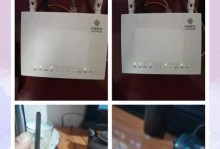在使用WindowsXP操作系统的过程中,有时候会遇到系统崩溃或无法正常启动的情况。这时候,使用XP启动盘就能帮助我们快速修复系统问题,恢复正常的运行。本文将详细介绍如何使用XP启动盘进行系统恢复。
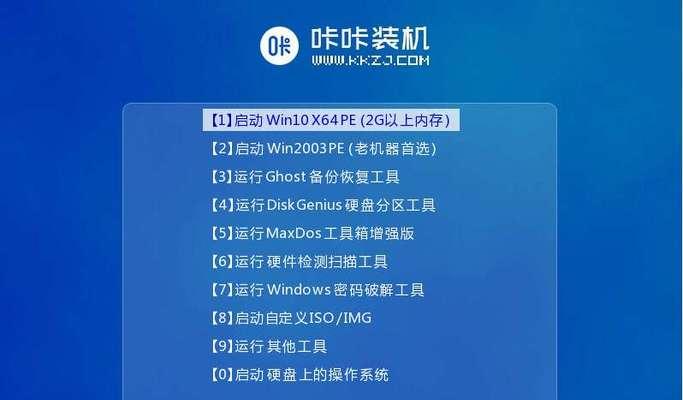
1.确保拥有XP启动盘
你需要准备一张可用的XP启动盘,这可以是光盘或者U盘。如果没有现成的,你可以在网上下载或者向其他已安装WindowsXP的用户借用。
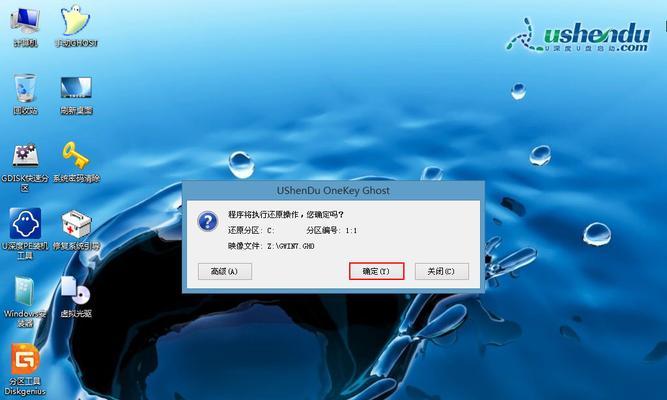
2.插入XP启动盘并重启电脑
将XP启动盘插入计算机的光驱或者USB接口,并重新启动电脑。
3.进入BIOS设置
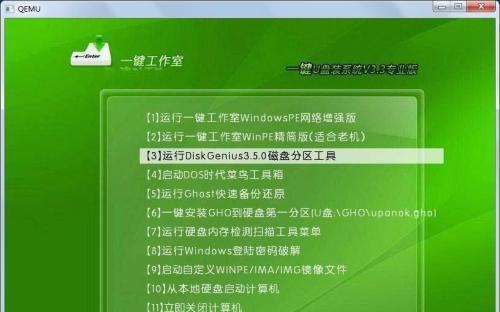
在电脑开机过程中,按下相应按键(通常是F2、F10、DEL等)进入BIOS设置界面。
4.设置启动顺序
在BIOS设置界面中,找到“Boot”或“启动”选项,并将启动顺序设置为先从光驱或者USB设备启动。
5.保存并退出BIOS设置
在设置好启动顺序后,按下相应按键保存设置并退出BIOS界面。
6.选择启动方式
电脑重启后,会出现启动菜单,选择使用XP启动盘进行启动。
7.进入XP安装界面
待启动过程完成后,会进入XP安装界面。选择“R”键进入恢复控制台。
8.选择要恢复的系统
在恢复控制台中,输入相应数字来选择要恢复的系统。通常,输入“1”表示选择C盘中的WindowsXP系统。
9.输入管理员密码
如果你设置了管理员密码,会提示输入密码。输入正确的密码后按下回车键。
10.运行修复命令
在恢复控制台中,输入命令“fixboot”修复引导扇区,然后输入命令“fixmbr”修复主引导记录。完成后,重启电脑。
11.检查系统是否修复成功
电脑重新启动后,看系统是否能够正常进入。如果能够正常启动,并且之前出现的问题得到解决,则说明修复成功。
12.如果问题仍然存在
如果系统问题仍然存在,可以尝试使用其他命令进行修复,如“chkdsk”检查磁盘错误、“sfc/scannow”扫描系统文件等。
13.重装系统作为最后手段
如果经过多次修复尝试后问题仍然无法解决,那么重装系统可能是最后的选择。请确保提前备份好重要的文件和数据。
14.预防系统问题的发生
为了避免系统问题的发生,平时应该注意定期备份重要文件、安装杀毒软件、定期进行系统维护等措施。
15.
使用XP启动盘可以帮助我们在系统出现问题时快速修复,恢复正常运行。通过设置启动顺序、进入恢复控制台并运行相应命令,我们能够解决大部分的系统故障。但是,如果问题依然存在,我们也可以选择重装系统作为最后手段。预防措施同样重要,保持系统的健康运行可以避免很多麻烦。